移动U盘被写保护了,如何恢复?(解决移动U盘写保护的问题)
177
2025 / 05 / 27
随着科技的不断发展,U盘已经成为我们日常生活中必不可少的存储设备之一。然而,有时我们会遇到U盘被写保护的问题,无法进行文件的修改和删除。本文将介绍一些简单的方法来解除U盘的写保护功能,帮助读者解决这一问题。

一、检查U盘开关是否开启
通过检查U盘的侧边或底部是否有开关,并确保其处于关闭状态,可以解除U盘的写保护。
二、使用注册表编辑器修改注册表设置
打开注册表编辑器,找到"HKEY_LOCAL_MACHINE\SYSTEM\CurrentControlSet\Control\StorageDevicePolicies"路径,在右侧窗口找到WriteProtect项,将其值修改为0。
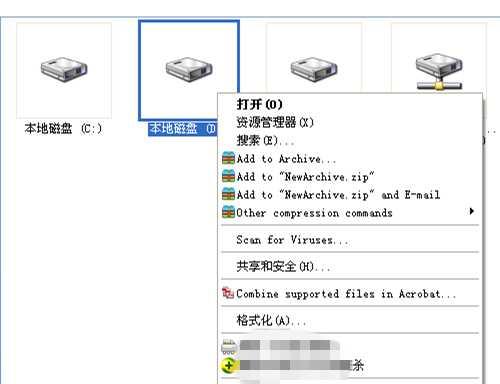
三、使用磁盘管理工具解除写保护
打开电脑的磁盘管理工具,找到U盘对应的磁盘号,右键点击该磁盘,选择"属性",在弹出窗口的"安全"选项卡中,取消"只读"属性的勾选。
四、使用命令提示符修复U盘写保护
以管理员身份打开命令提示符,输入"diskpart"命令进入磁盘管理工具,然后逐步输入"listdisk"、"selectdiskX"(X为U盘对应的磁盘号)和"attributesdiskclearreadonly"命令,最后输入"exit"命令退出。
五、使用U盘写保护解除工具
下载并运行一些专门解除U盘写保护的第三方工具,如"RMPrepUSB"等,按照软件提供的操作步骤进行解除。
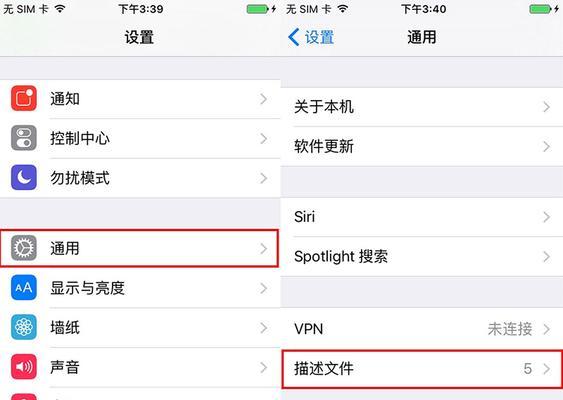
六、更新U盘驱动程序
在设备管理器中找到U盘的驱动程序,右键点击选择"更新驱动程序软件",系统会自动搜索并更新最新的驱动程序。
七、更换U盘连接线或接口
有时U盘连接线或接口出现问题,也会导致写保护功能的启动。尝试更换连接线或接口,重新连接U盘,看是否解除写保护。
八、使用专业数据恢复软件
有些数据恢复软件拥有解除U盘写保护的功能。下载并运行这些软件,选择解除写保护选项,按照软件提示进行操作。
九、检查U盘是否损坏
有时U盘本身出现硬件问题,也会导致写保护的出现。将U盘插入其他计算机或设备中,检查是否仍然存在写保护问题。
十、使用病毒扫描软件
某些病毒会导致U盘写保护,使用专业的病毒扫描软件对U盘进行全盘扫描,清除病毒后再尝试解除写保护。
十一、联系U盘制造商
如果以上方法仍然无法解除U盘写保护,可以联系U盘制造商的技术支持,寻求进一步的帮助和解决方案。
十二、备份U盘中的重要数据
在解除U盘写保护之前,务必将U盘中的重要数据备份至安全位置,以免数据丢失。
十三、谨慎使用U盘
在平时使用U盘时,要谨慎操作,避免误操作导致U盘写保护启动。
十四、定期更新操作系统和安全软件
及时更新操作系统和安全软件,可以减少病毒和恶意软件对U盘的损害,降低写保护问题的发生率。
十五、注意购买正规品牌的U盘
购买来自正规品牌的U盘,可以降低U盘写保护的发生概率,并且在出现问题时可以得到更好的售后服务。
通过本文介绍的多种方法,读者可以轻松解除U盘的写保护功能,快速恢复对U盘的正常使用。然而,在解除写保护之前,务必备份好重要数据,并谨慎操作,避免数据丢失和其他问题的发生。定期更新操作系统和安全软件,购买正规品牌的U盘也是减少写保护问题的有效方法。
